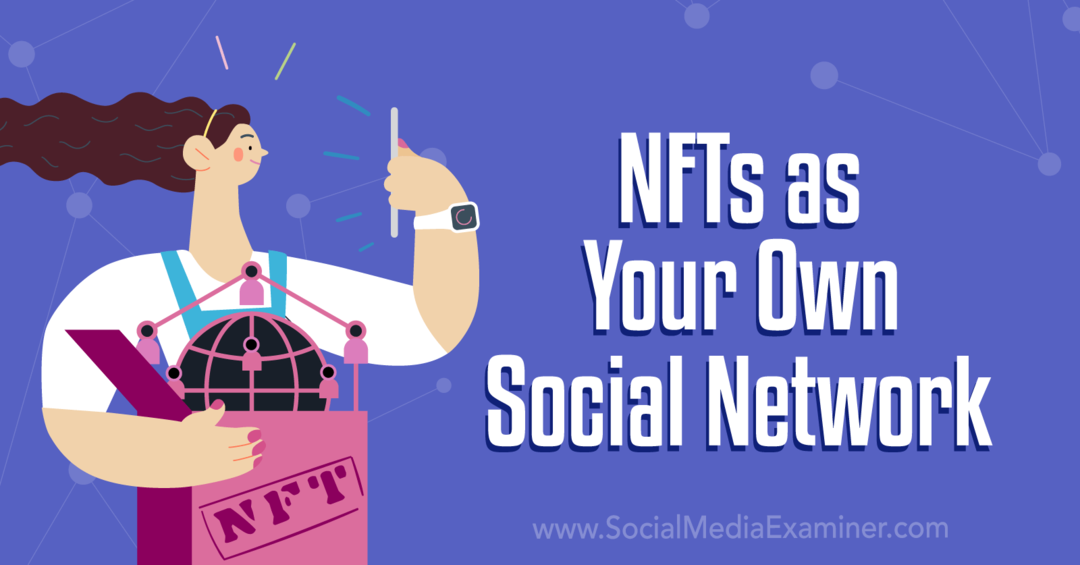Come rimuovere le diapositive duplicate in PowerPoint
Microsoft Office Microsoft Powerpoint Presa Della Corrente Ufficio Eroe / / June 09, 2023

Pubblicato

La tua presentazione è piena di inutili diapositive duplicate? Scopri come rimuovere le diapositive duplicate in PowerPoint utilizzando questa guida.
Stai eseguendo una presentazione di PowerPoint. Premi un tasto per passare alla diapositiva successiva, ma l'immagine non cambia. O la tua tastiera ha scelto quel momento esatto per smettere di funzionare o hai una diapositiva duplicata. Quando hai premuto il tasto, la tua presentazione è passata alla diapositiva successiva, ma quella diapositiva era identica alla precedente.
Questo è solo un problema che le diapositive duplicate possono causare nelle presentazioni di PowerPoint. Se hai duplicati indesiderati, vorrai sbarazzartene, in modo da mantenere la tua presentazione il più snella possibile.
Ecco come rimuovere le diapositive duplicate in PowerPoint.
Come trovare diapositive duplicate in PowerPoint
Se hai solo poche diapositive duplicate nella tua presentazione, sono abbastanza semplici da individuare. E se invece hai una presentazione di grandi dimensioni con centinaia di diapositive? Potresti aver combinato alcune presentazioni in una sola e finire con un gran numero di duplicati non necessari.
Sfortunatamente, non esiste un modo nativo per individuare le diapositive duplicate in PowerPoint. L'unica opzione che hai è individuarli manualmente mediante ispezione visiva. Tuttavia, ci sono modi per velocizzare il processo, come selezionare la visualizzazione migliore per la ricerca di diapositive duplicate ed eliminare più diapositive alla volta.
Come visualizzare più diapositive in PowerPoint
La selezione della visualizzazione corretta può rendere molto più facile individuare le diapositive duplicate all'interno della presentazione. Il riquadro di anteprima della diapositiva a sinistra dello schermo è utile, ma mostrerà solo poche diapositive alla volta. La visualizzazione Sequenza diapositive ti consente di utilizzare più spazio sullo schermo per visualizzare tutte le diapositive, in modo da poterne controllare più alla volta.
Per visualizzare le diapositive nella visualizzazione Sequenza diapositive in PowerPoint:
- Apri la presentazione contenente le diapositive.
- Clicca il Visualizzazione menù.

- Selezionare Sequenza diapositive dal nastro.
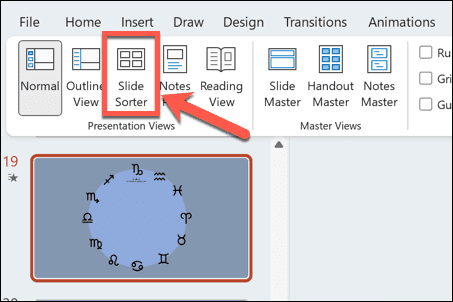
- Vedrai le tue diapositive distribuite su tutto lo schermo.
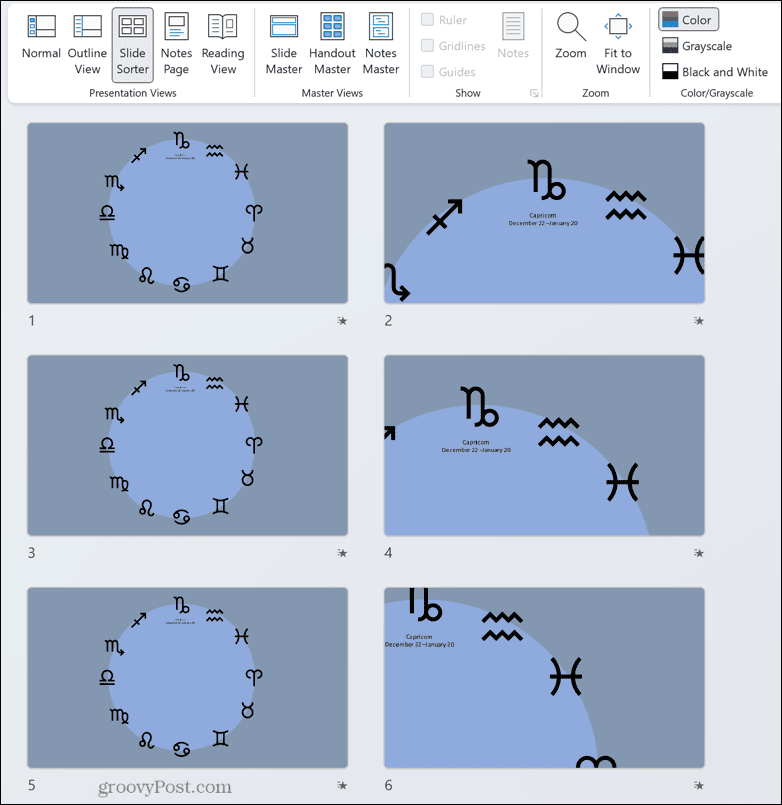
- Per vedere più diapositive contemporaneamente, fai scorrere il Ingrandisci cursore nella parte inferiore dello schermo a sinistra.
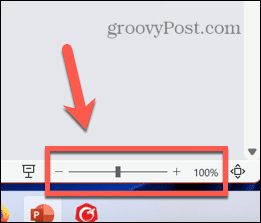
- Posizionalo in modo da poter inserire più diapositive sullo schermo contemporaneamente, ma essere comunque in grado di determinare quali sono duplicati.
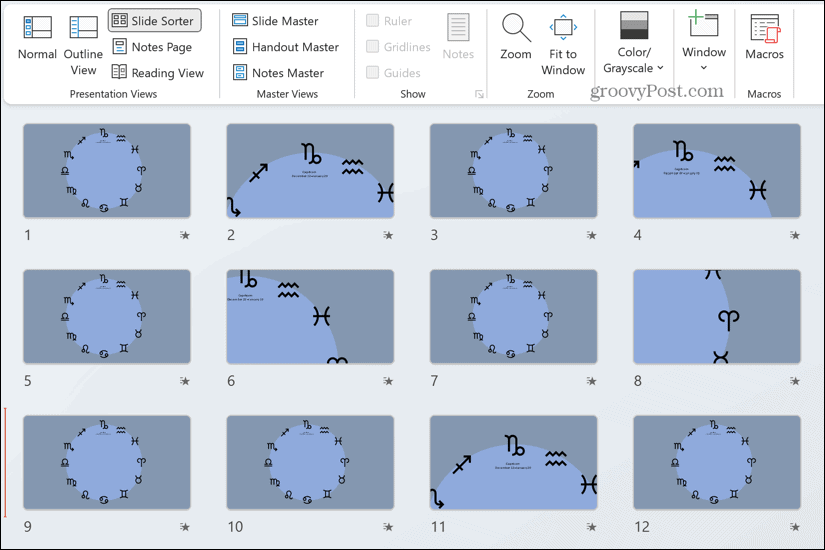
- Cerca tra le diapositive e cerca eventuali duplicati che riesci a trovare.
Come eliminare le diapositive in PowerPoint
Dopo aver trovato i file duplicati nella presentazione di PowerPoint, ti consigliamo di eliminarli. Puoi eliminare una singola diapositiva alla volta oppure, se hai trovato più diapositive duplicate, puoi selezionarle ed eliminarle tutte in una volta.
Per eliminare una singola diapositiva in PowerPoint:
- Seleziona la diapositiva che desideri eliminare.
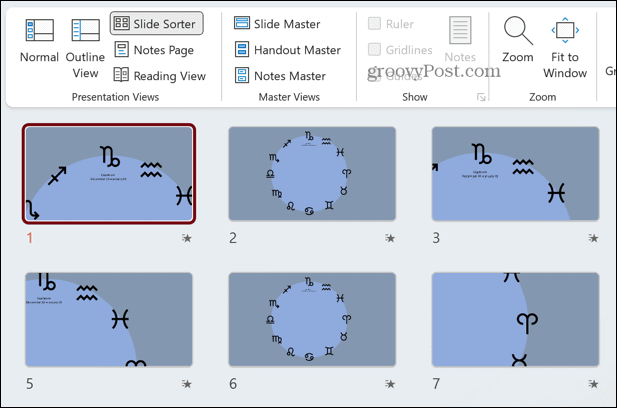
- Premere Backspace O Eliminare.
- In alternativa, puoi fare clic con il pulsante destro del mouse sulla diapositiva che desideri eliminare e selezionarla Elimina diapositiva.
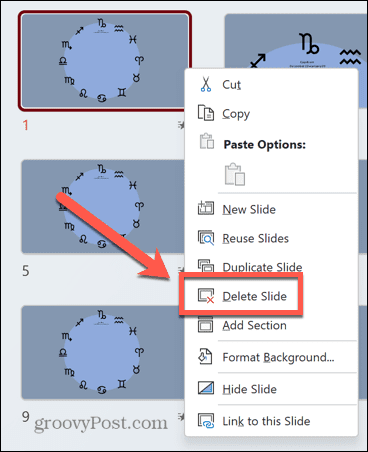
- La diapositiva viene eliminata.
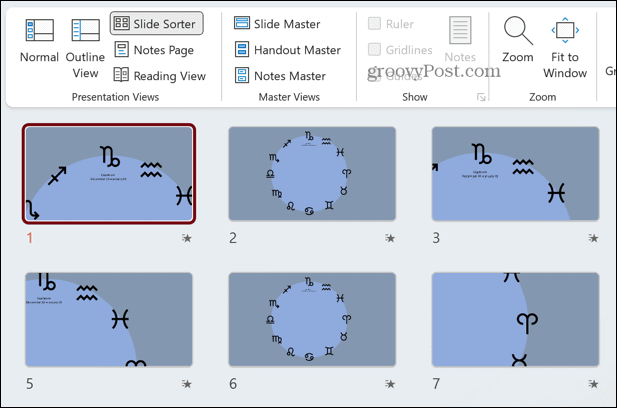
Per eliminare più diapositive in PowerPoint:
- Seleziona la prima diapositiva che desideri eliminare.
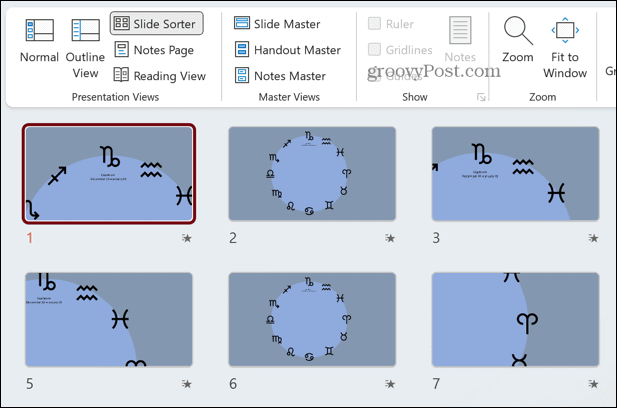
- Tieni premuto il Ctrl chiave (o il Cmd tasto su un Mac) e tienilo premuto mentre selezioni le altre diapositive che desideri eliminare.
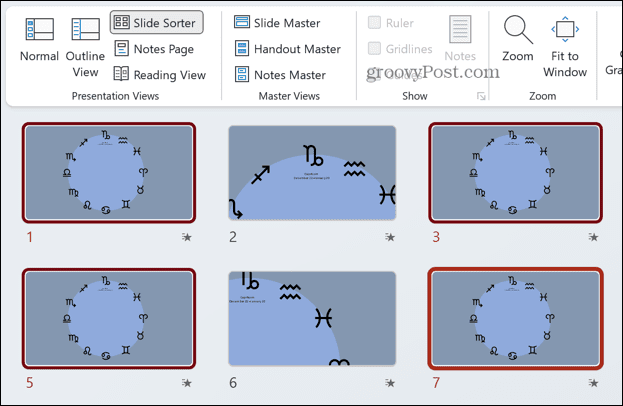
- Dopo aver selezionato tutte le diapositive che desideri eliminare, premi Backspace O Eliminare.
- In alternativa, fare clic con il pulsante destro del mouse su una delle diapositive selezionate e fare clic Elimina diapositiva.
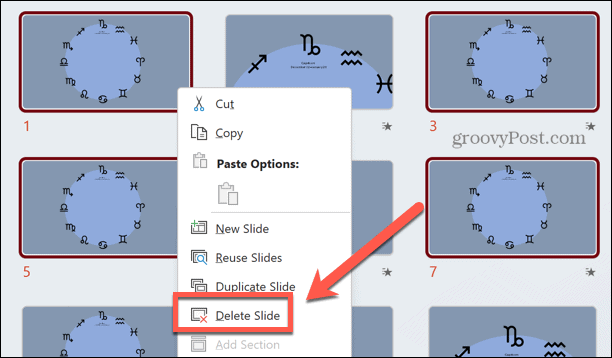
- Le diapositive verranno eliminate.
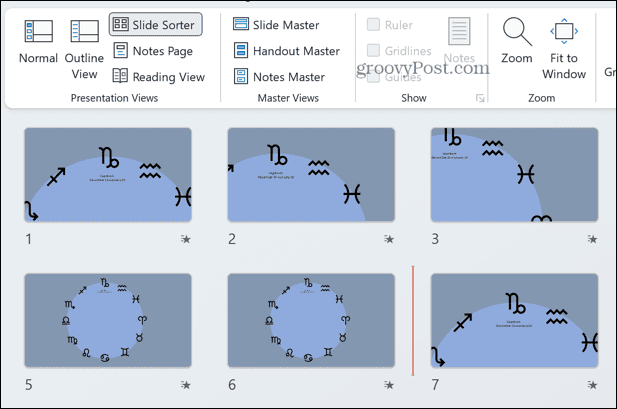
Crea migliori presentazioni PowerPoint
Imparare a rimuovere le diapositive duplicate in PowerPoint ti consente di sbarazzarti di tutte le diapositive non necessarie che potresti trovare nella tua presentazione. Sfortunatamente, non esiste un modo semplice e veloce per farlo. La tua unica opzione è cercare tra le diapositive ed eliminare eventuali duplicati che trovi.
Ci sono molti altri utili trucchi di PowerPoint che puoi imparare per rendere le tue presentazioni ancora migliori. Puoi sfocare le immagini in PowerPoint per creare sfondi efficaci che corrispondano al tema del tuo contenuto in primo piano. Puoi usa le animazioni nelle tue presentazioni PowerPoint per aggiungere un tocco di vivacità alle tue diapositive. E puoi anche creare un diagramma di flusso in PowerPoint in pochi passi.